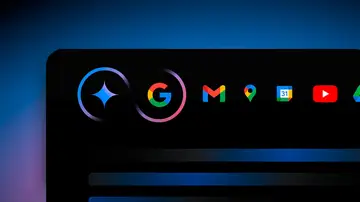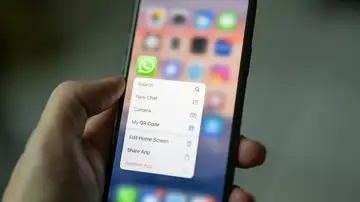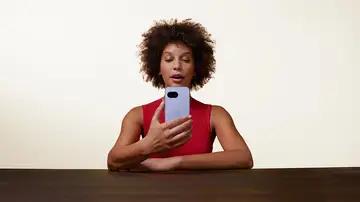ELIMINA LOS DATOS
Google Chrome: con este ajuste tu navegación será mucho más privada
Borrar todos los datos de navegación cuando cierras el navegador es posible con este interesante ajuste.
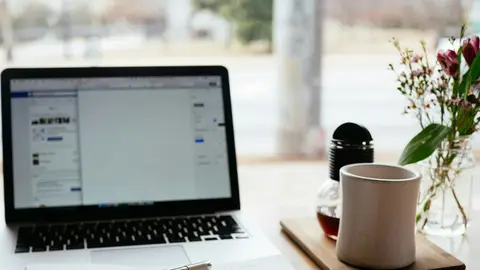
Publicidad
La seguridad de los datos es algo que cada vez preocupa más a los usuarios. A través de los datos de navegación, los ciberdelincuentes pueden encontrar la puerta de entrada a nuestros dispositivos. Si no quieres que nadie tenga acceso a su actividad en Internet, así puedes evitarlo.
Elimina todos los datos de navegación de un plumazo
Internet se ha convertido en una herramienta más en nuestro día a día, más allá de un lugar de consulta en el que encontrar casi cualquier cosa. Son muchas más las acciones que llevamos a cabo a través del navegador, además de visitar millones de páginas web de diverso contenido, podemos realizar compras, acceder a nuestro banco, comunicaciones personales a través de email o aplicaciones de mensajería instantánea, ver contenidos en streaming en plataforma de pago. Información importante que siempre debemos proteger de forma adecuada.
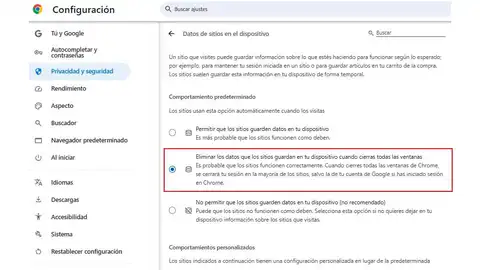
Para evitar que cualquiera tenga acceso a toda esa información sensible, como números de tarjetas o cuentas, nuestros datos personales como nombre, apellidos, DNI o incluso nuestra dirección, podemos llevar a cabo una serie de acciones. Entre las que se encuentra configurar las opciones de seguridad de Chrome para eliminar los datos, de forma automática cada vez que se cierra el navegador.
- Es tan sencillo como entrar en la configuración del navegador.
- Para ello, en una nueva ventana del explorador, pulsa sobre el icono de los tres puntos en la esquina superior derecha de la ventana, junto a la barra de dirección.
- En la ventana que se despliega, selecciona “configuración”
- De manera que, en la página muestra todas las opciones disponibles.
- A la izquierda de la misma, tenemos el listado con los diferentes apartados, mientras a la derecha veremos las opciones disponibles de cada uno de estos.
- En el menú de la izquierda, selecciona “Privacidad y seguridad”
- A la derecha selecciona la opción “Datos de sitios en el dispositivo”
- También puedes realizar una búsqueda usando la herramienta buscar que encuentras en la parte superior derecha de la ventana.
- Una vez localizado, debes fijarte en el apartado “comportamiento predeterminado”
- En el cual nos ofrece tres opciones, “permitir que los sitios guarden datos en tu dispositivo” “no permitir que los sitios guarden datos en tu dispositivo” y la opción que nos interesa en este momento, que es la de “eliminar los datos que los sitios guardan cuando cierras todas las ventanas”
Activando este ajuste conseguimos que, de forma automática, cada vez que cierres las ventanas de Chrome se cierre la sesión de la mayoría de sitios en los que hayas iniciado sesión. Con la excepción de la cuenta de Google que estés usando. De manera que no será posible acceder al contenido de las mismas, sin volver a loguearnos, introduciendo de nuevo el usuario y la contraseña, y utilizando los diferentes métodos de autenticación. Preservando la seguridad y privacidad de nuestros datos y evitando que nadie tenga acceso a estos. Algo necesario, sobre todo cuando compartimos el dispositivo y puede ser usado por otras personas.
Publicidad